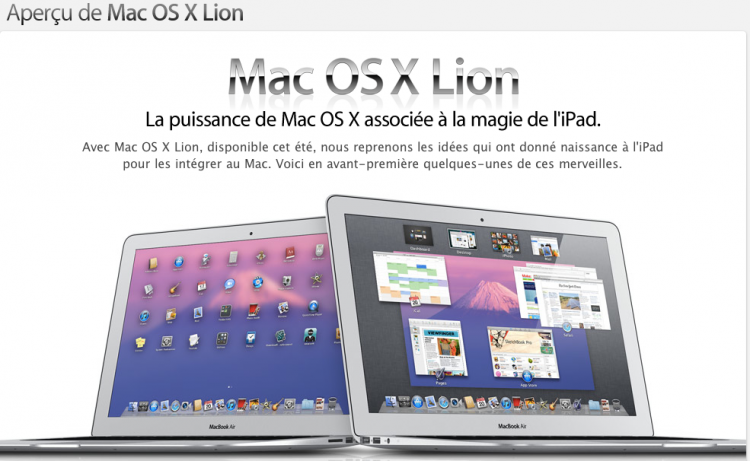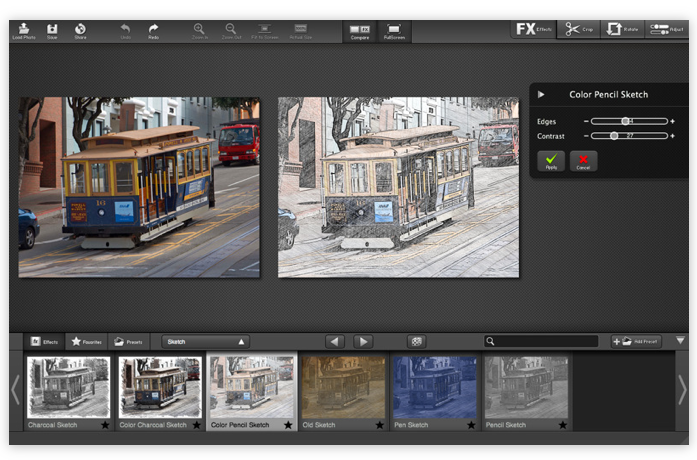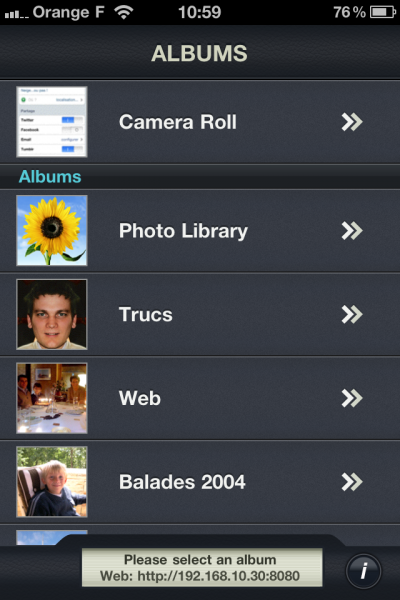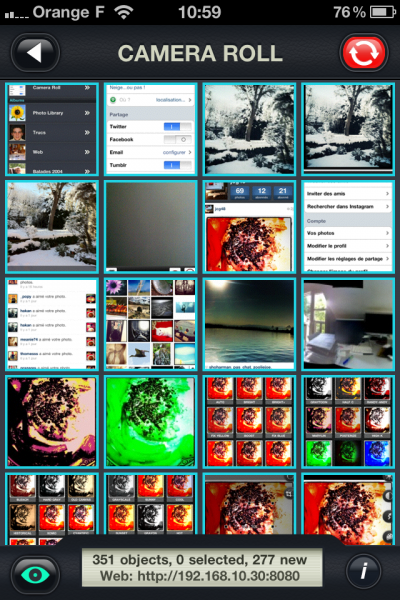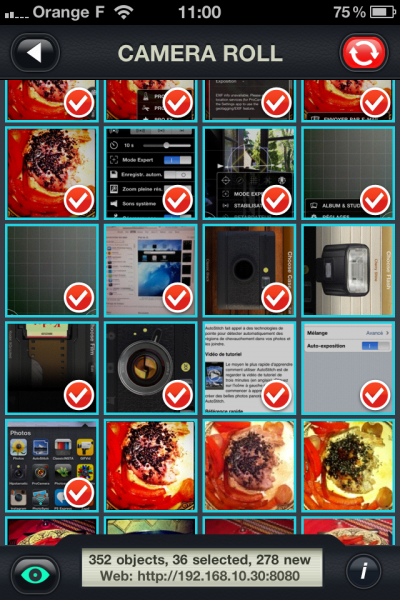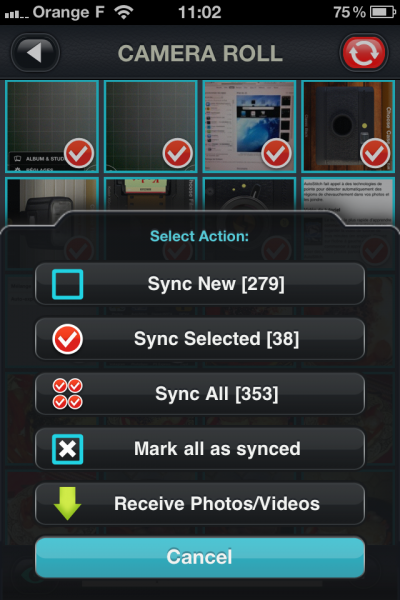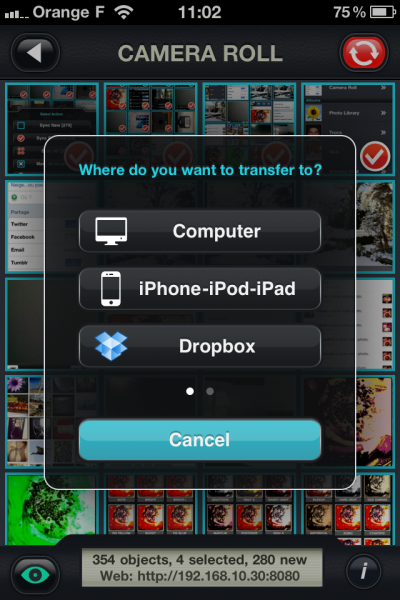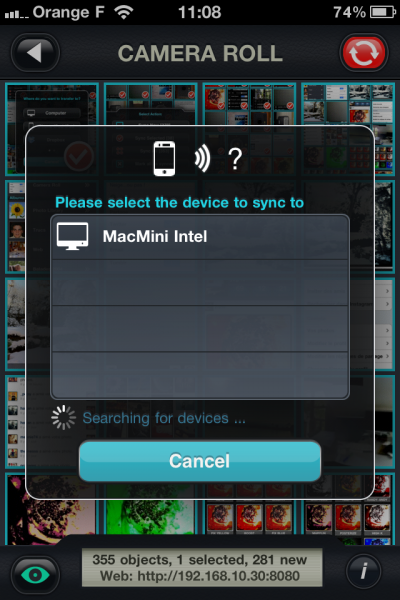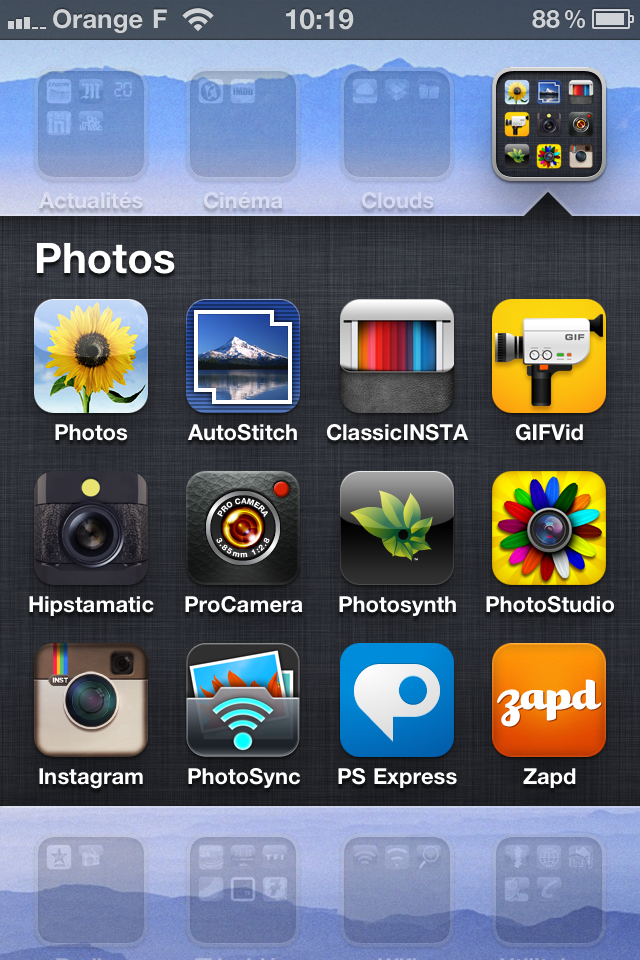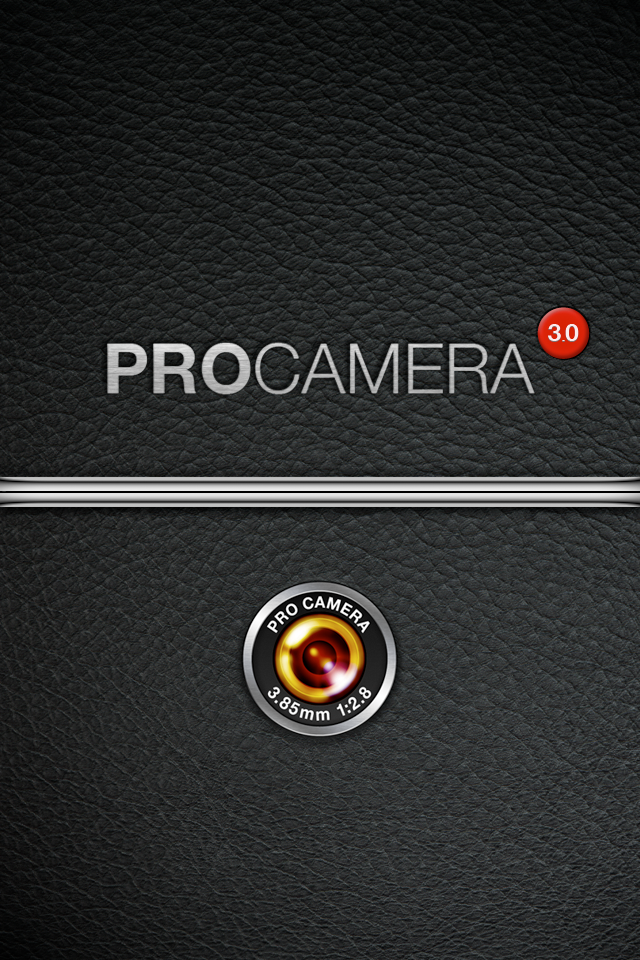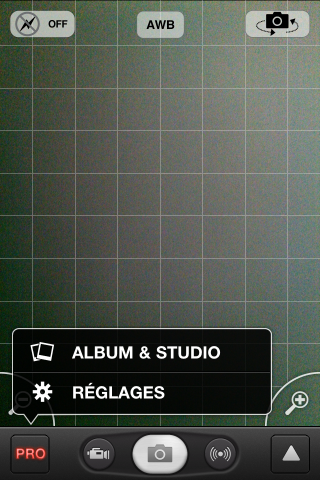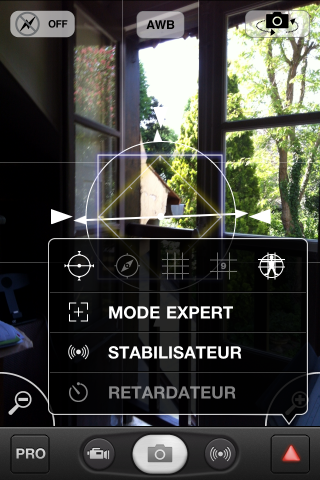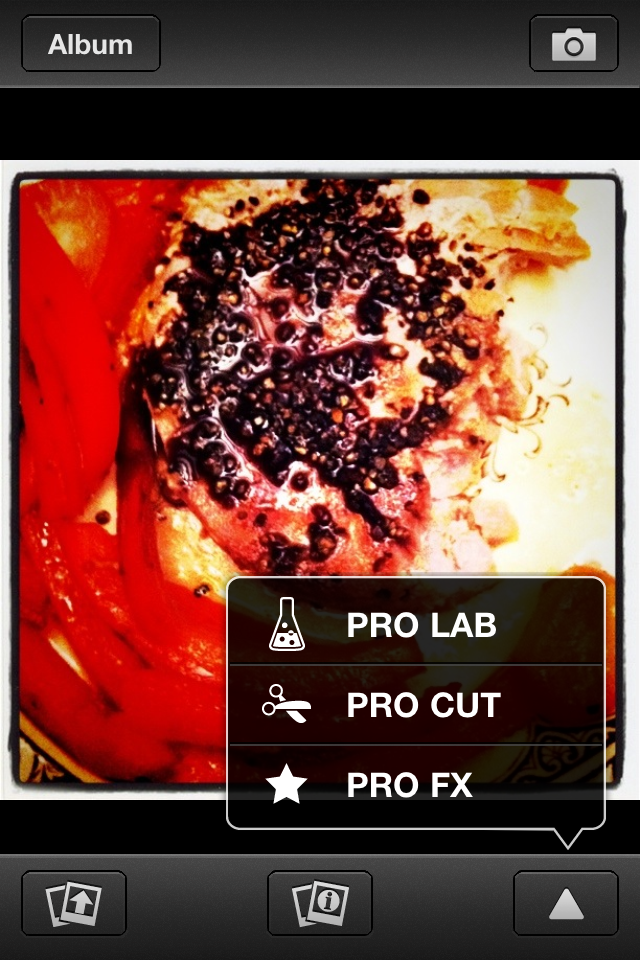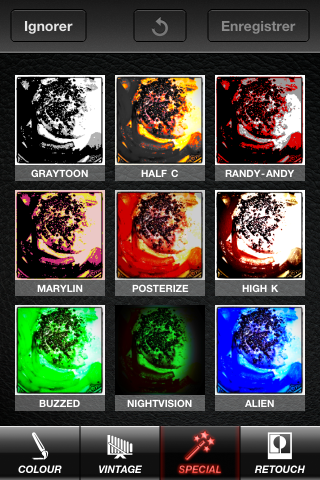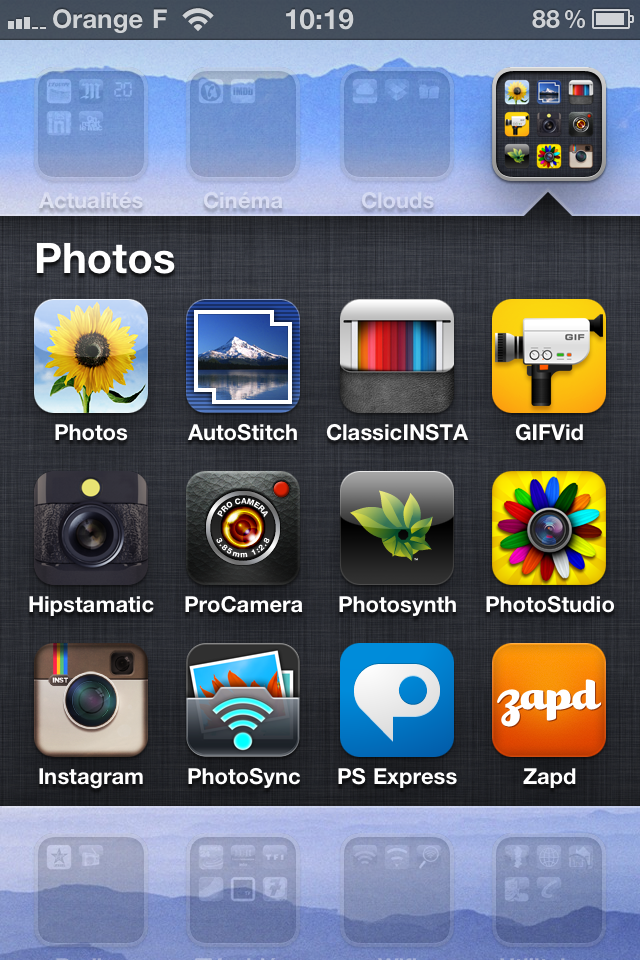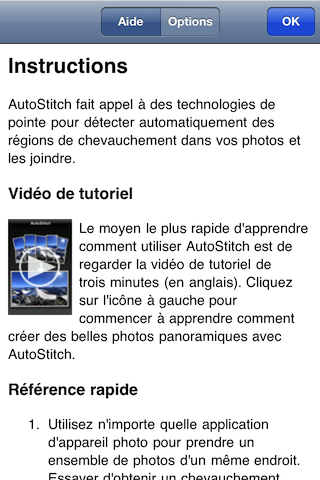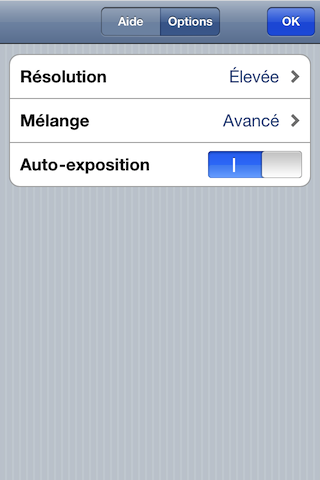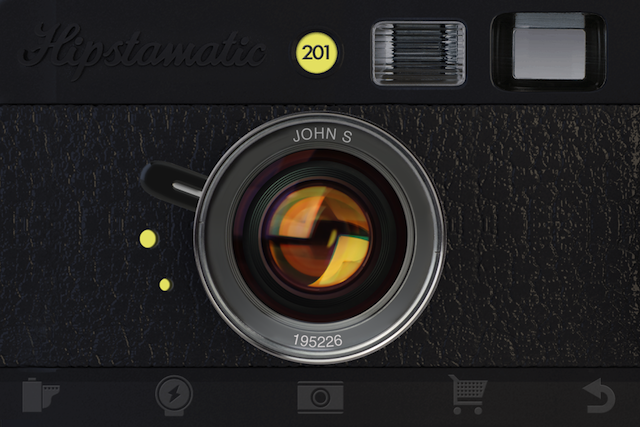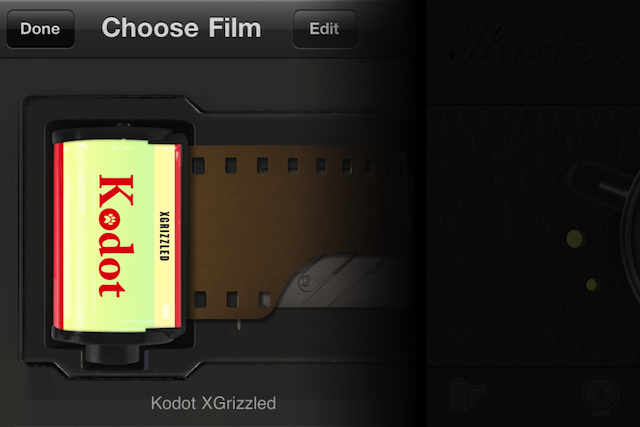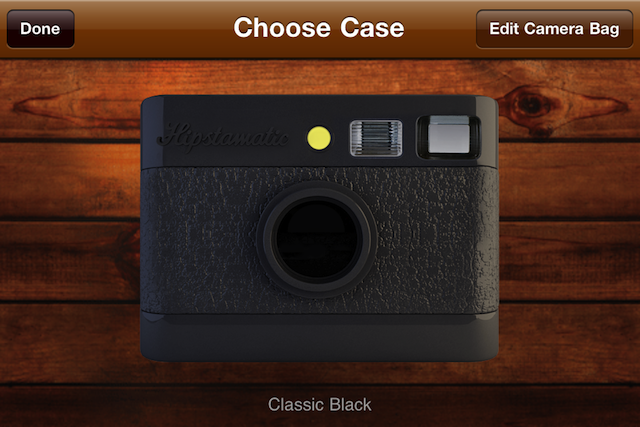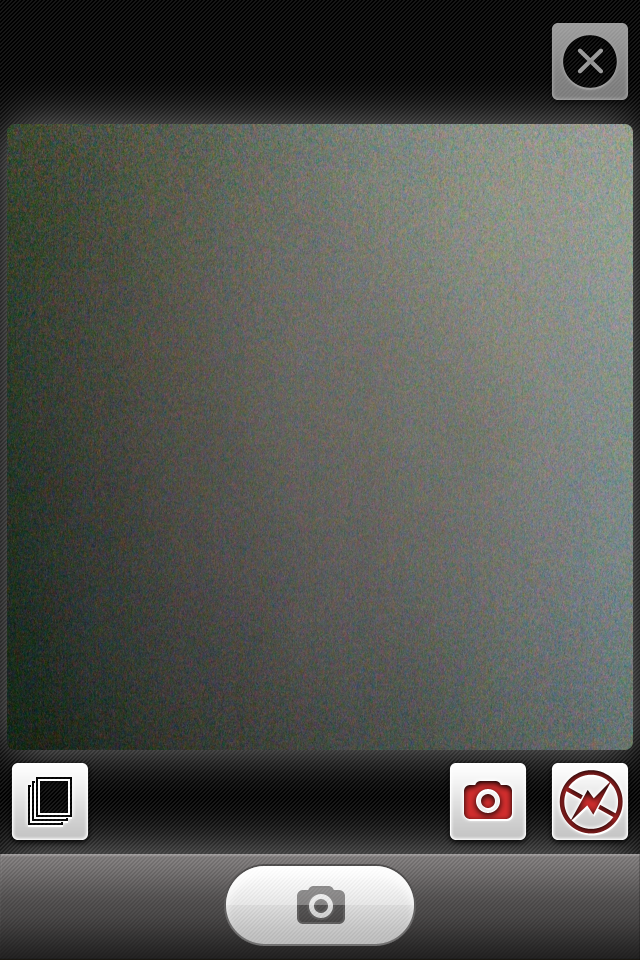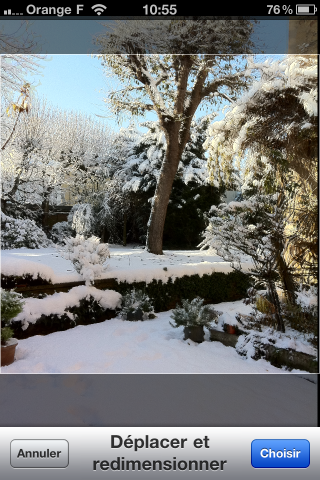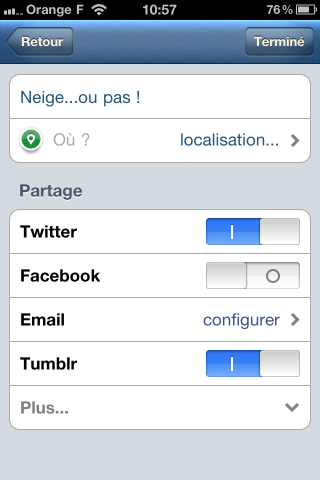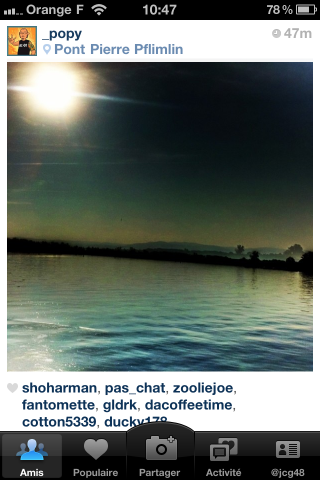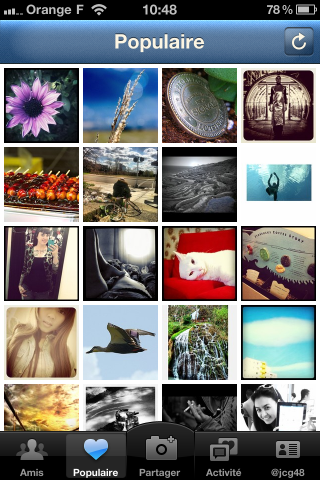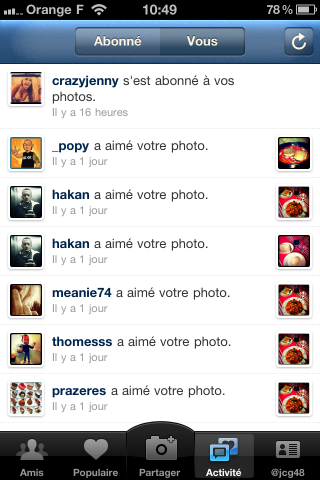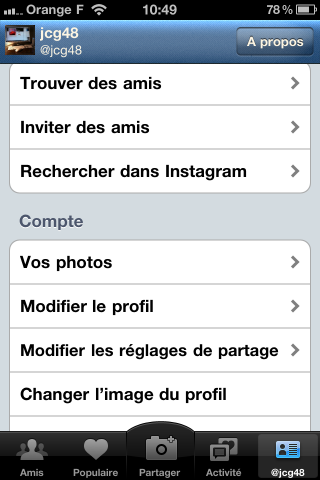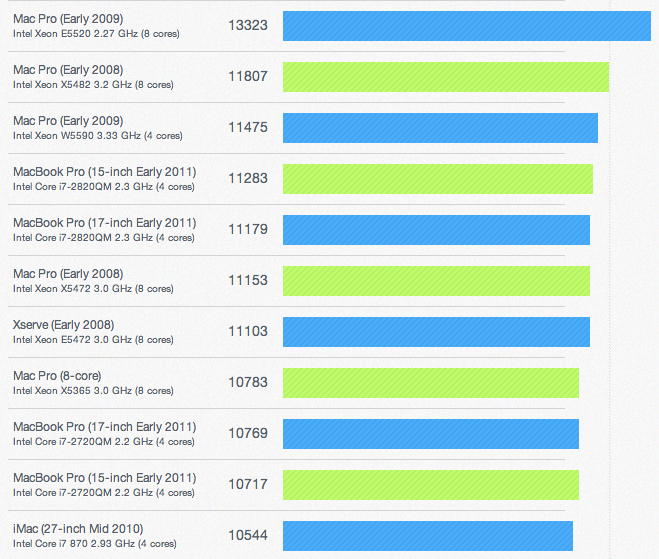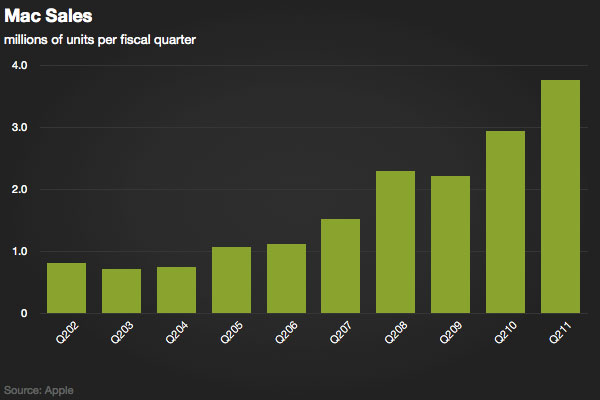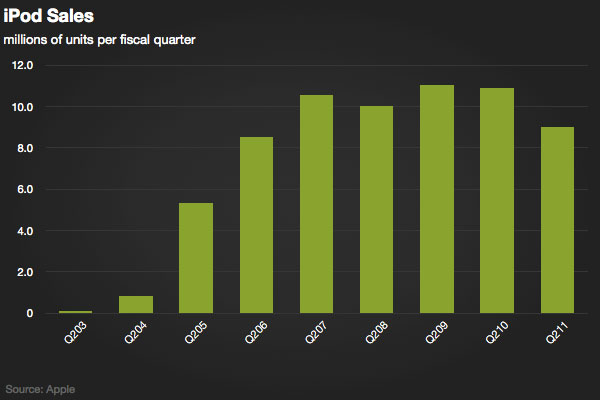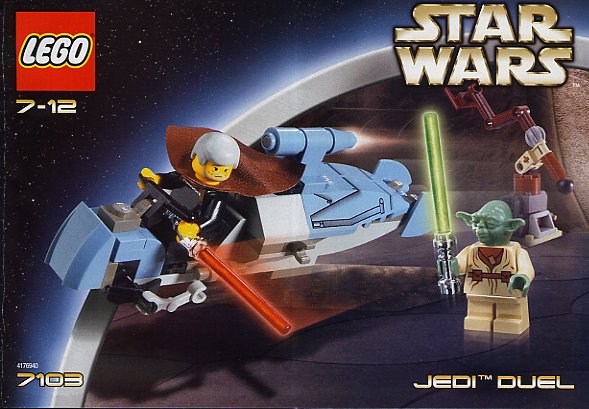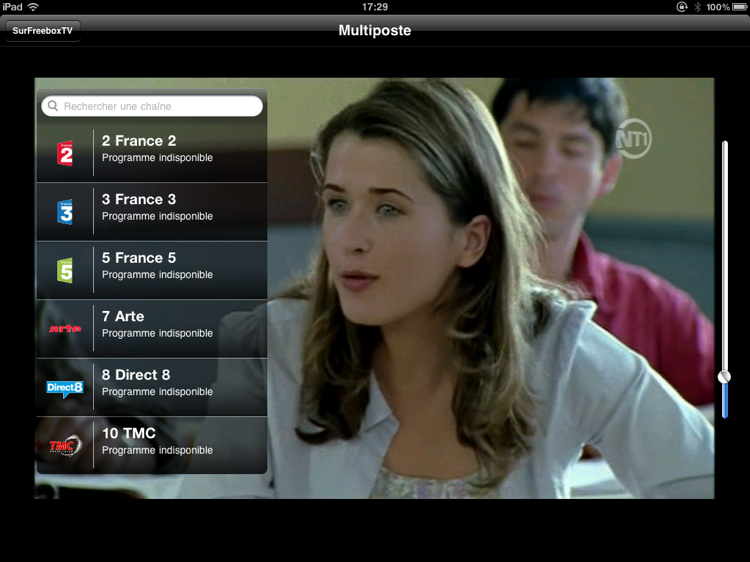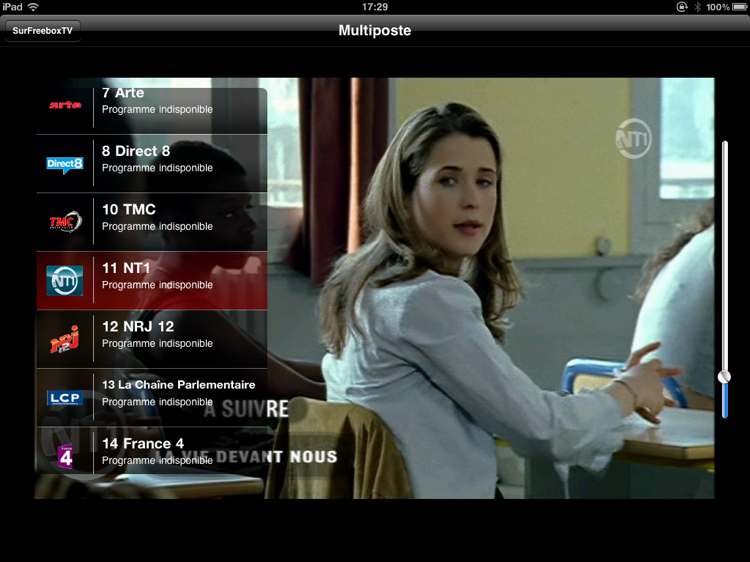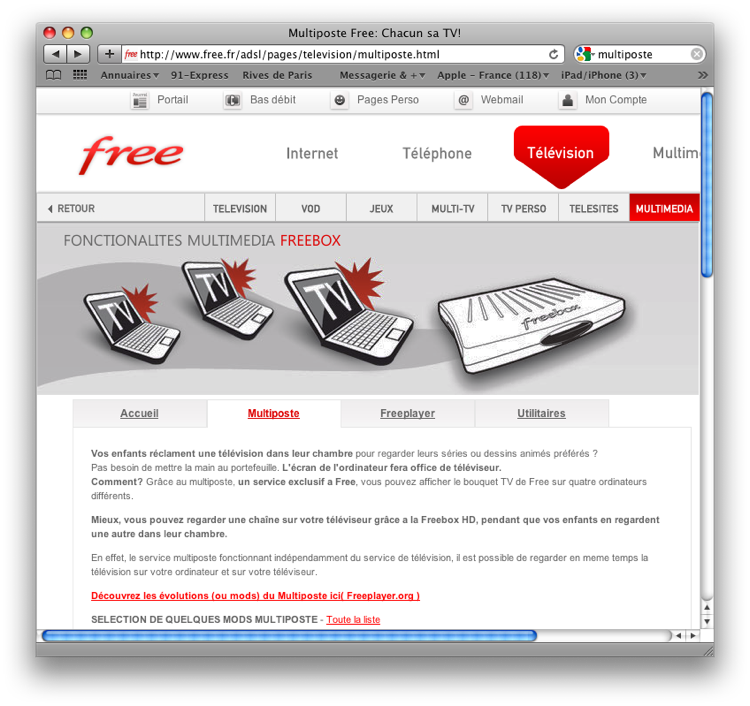Coucou…c’est moi.
Y a-t-il quelqu’un dans la salle ? Tout le monde est peut-être encore aux obsèques, euh…au mariage de William et Kate ! Quels déconneurs ces deux là…et la sœur de Kate, Miss Pipa, vous l’avez vue ? Sacré morceau…de roi !!!
Désolé, mais je me suis absenté, enrôlé, à l’insu de mon plein gré, par les forces spéciales américaines, pour aller titiller du Oussama avec mon petit sabre laser. Ils ne s’en seraient pas sortis sinon…
Obama est copain avec Steve, et Steve m’a demandé ce petit coup de pouce comme un service personnel. Je ne peux rien refuser à Steve !!! 😉

…Bien…nous allons en venir au cœur du débat : l’iPhone 4 est-il un bon APN ?
En fait, je n’en sais strictement rien. 🙁
Ce que je sais par contre, c’est que sur l’App Store vous pouvez trouver de très (trop) nombreuses applications qui vont vous permettre de décupler, ou plus, les performances et possibilités de votre Smartphone préféré.
Possesseurs de zinzin sous Androïd, de BlagueBerry, ou autres gadgets peu performants…passez votre chemin. Et vite !
… 🙂
Quand j’ouvre mon dossier “Photos” sur mon iPhone, voilà ce que l’on peut y trouver .
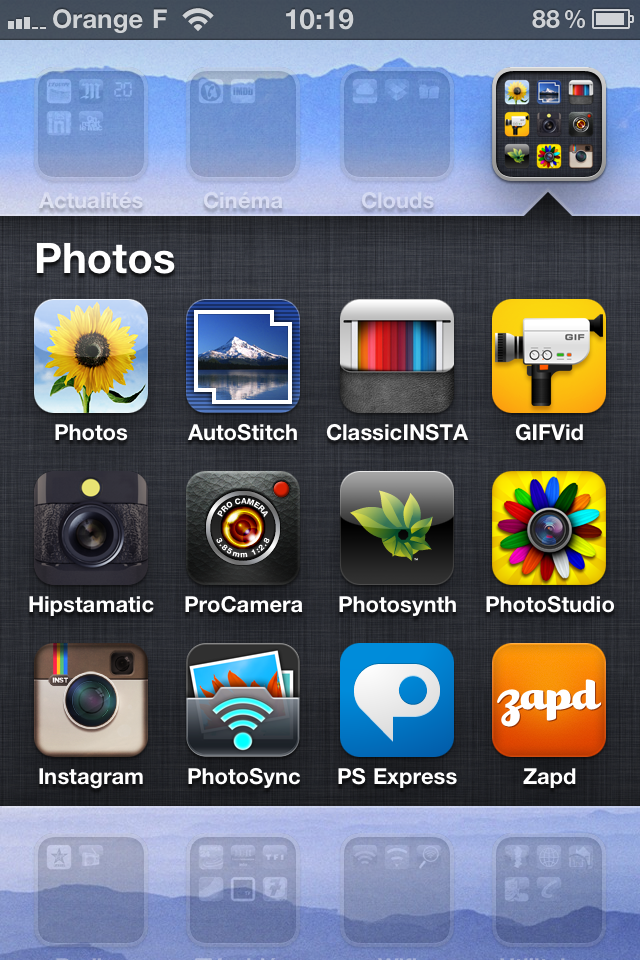
- Photos vous connaissez, c’est l’App standard d’Apple pour ranger vos chefs-d’œuvre,
- ClassicINSTA, GIFVid, PhotoStudio et PS Express, je n’en parlerai pas aujourd’hui,
- Photosynth est la réponse de Microsoft à AutoStitch…et à d’autres…pas encore testée vraiment !
Je vais donc (essayer de) parler des autres.
AutoStitch. Les panoramiques pour tous…
C’est une application qui permet de réaliser des “Panoramas”, et ici de façon simple et assez réussie. Si vous rechercher des “Panos” 360°, c’est raté. Il vous faut alors vous tourner vers Occipital qui joue du gyroscope de l’iPhone pour enregistrer des 360° spectaculaires, surtout s’il sont associés au site dédié. Pour les infos voir ici : 360 Panorama – from Occipital.
Alors AutoStitich…

Je vais être assez bref sur l’utilisation. En effet vous disposez, dès le lancement, et après l’écran de démarrage ci-dessus, d’un bouton “Info” sur l’écran d’accueil qui vous amène au mode d’emploi, en français s’il vous plaît. Seul conseil, après quelques tests, allez dans le menu “Options” afin de choisir la résolution dans laquelle sera traitée votre image. L’application, comme beaucoup du même genre, dégrade assez fortement la qualité de l’image finale pendant le “collage” des différentes prises de vue qui la composent.
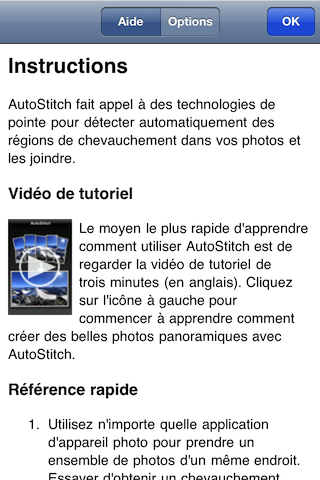
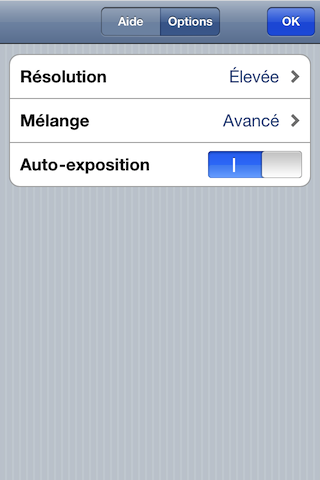
Hipstamatic. L’application gadget amusante…
Application un peu, beaucoup, gadget ! Mais il y en a qui vont sûrement aimer, pour le look. L’application s’ouvre sur une réplique d’appareil digne des années 50. Vous avez accès à de nombreux réglages : les points jaunes autour de l’optique pour la qualité de l’image, et en partie basse divers boutons d’accès aux multiples possibilités.
- Le plus : amusante, l’idée de pouvoir “choisir” une optique, un type de film, et même un boitier. Choix différent, effet différent !
- Le moins : au delà des choix pré-installés, les autres sont à acheter sur le site de l’application. Attention à ne pas cliquer n’importe où, n’importe comment.
- Le gag : pour passer d’un pack à l’autre, il suffit d’agiter l’iPhone. Il faut bien rentabiliser ce foutu gyroscope !
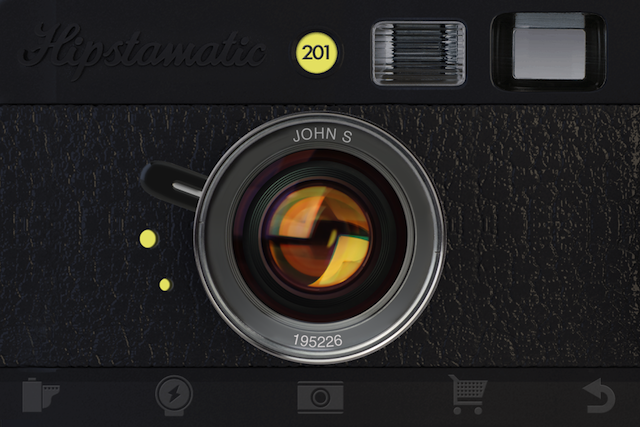
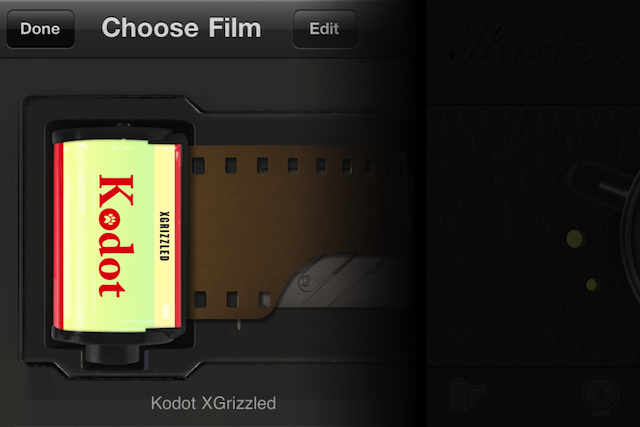
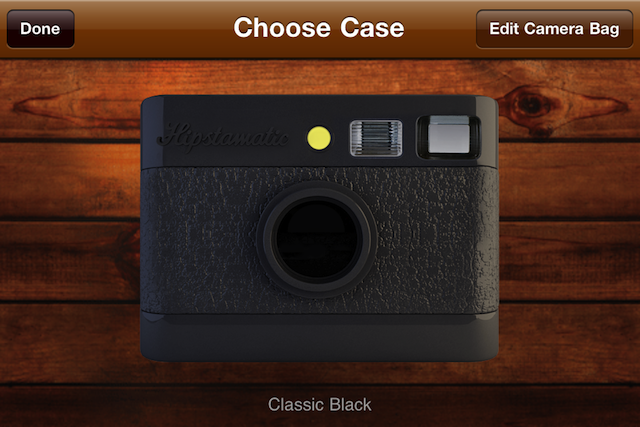
Instagram : Photographie & réseaux “sociaux”…
Comme le disait Coluche…voilà une application qu’elle est intéressante.
En effet, non seulement Instagram permet de photographier, mais vous allez pouvoir donner un petit “plus” à vos œuvres grâce à des effets pré-chargés, et dispatcher instantanément sur le Web le résultat de vos manipulations ! Ci-dessous l’écran de “prise de vue” :
- En haut, le bouton pour fermer cette fenêtre et revenir au menu général
- En bas, à gauche, le bouton pour choisir une photo déjà existante dans votre photothèque, et la triturer avant de la partager
- En bas, à droite : un bouton pour sélectionner l’APN avant ou arrière, et un pour gérer le flash (l’autre pas celui d’adobe…)
- En bas, au centre, le bouton de mise à feu !
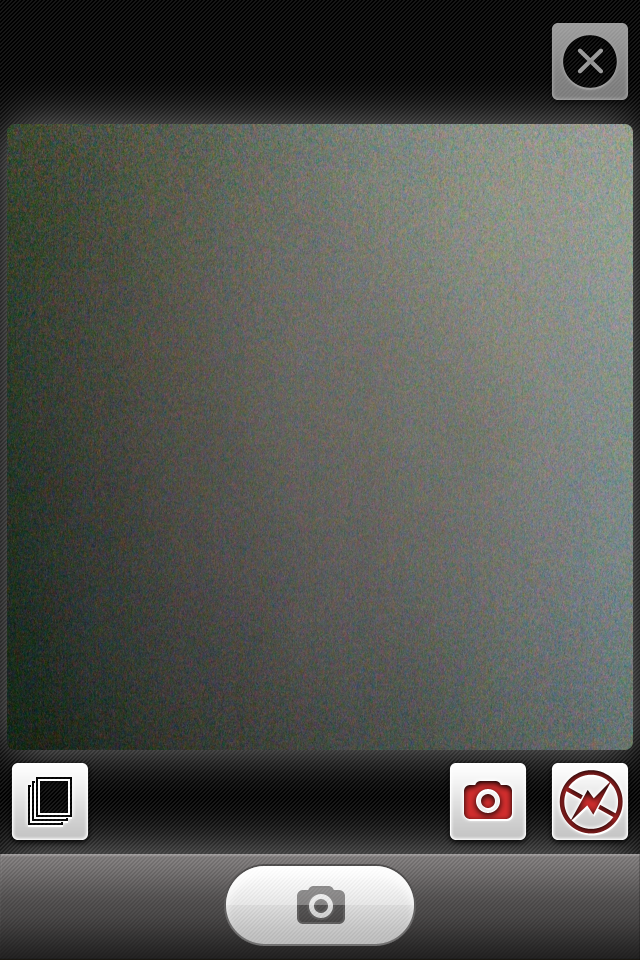
Dans cet exemple j’ai choisi une photo en stock, de cet hiver. Sur ce premier écran, vous pouvez, et vous devez, re-dimensionner votre photo. En effet seule la partie carrée et lumineuse sera retenue pour la suite du traitement. Vous pouvez déplacer et zoomer, pour choisir le cadrage parfait. Après avoir appuyer sur “Choisir”, vous débarquez sur l’écran suivant, où vous allez choisir et appliquer un effet. Ici Walden.
On continue avec le bouton “Suite”.
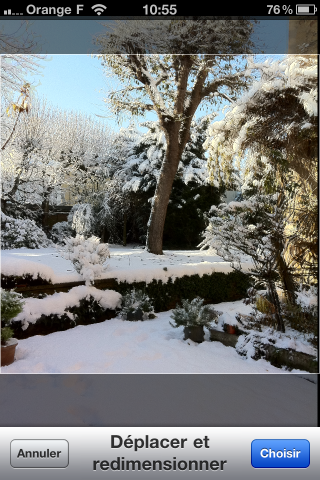

Maintenant un petit coup de configuration pour le partage, après avoir tapé une légende…ou pas. Et à droite ci-dessous la photo postée sur le site Instagram.
Les autres possibilités de l’application :
- A la mode Twitter, vous pouvez vous abonner à d’autres photographes-posteurs, et naturellement avoir de sympathiques “followers”.
- Premier bouton à l’extrême gauche (dit bouton “Besancenot”) : pour suivre les photos mises en ligne par les gens que vous suivez.
- Bouton de gauche : permet l’affichage des photos les plus populaires.
- A droite : pour accéder à l’activité des vos amis…commentaires…coups de cœur…refrain connu.
- A l’extrême droit le bouton “Marine” : permet de gérer votre compte. Vous abonner à tel ou telle, vérifier qui vous suit…and so on !
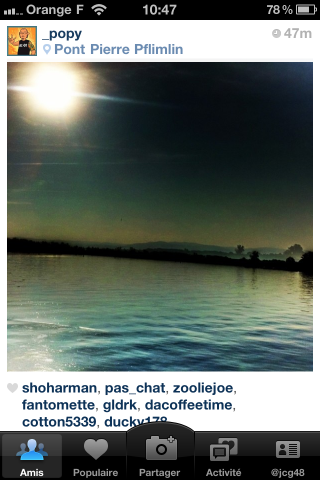
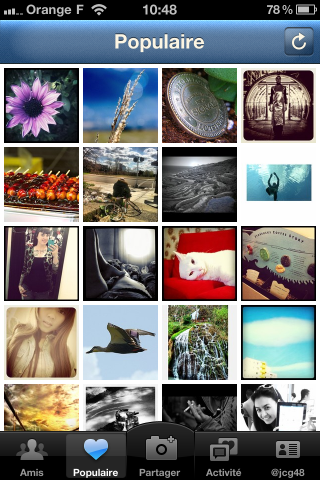
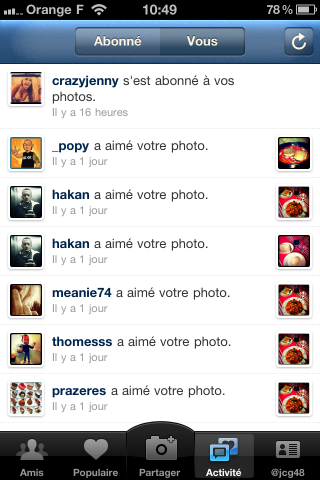
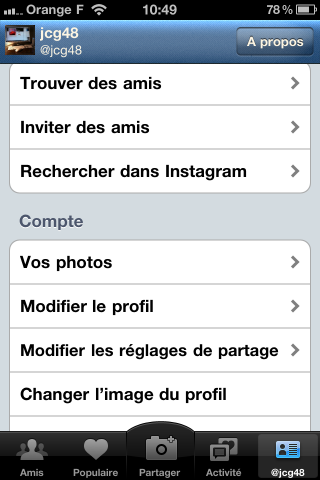
Bien…le temps qui m’était imparti…est dépassé pour aujourd’hui !
Quelques petites informations complémentaires. Toutes ces applications sont disponibles sur l’App Store, soit gratuites, soit pour une somme modique. Ah…j’entends que certains veulent me poser une question…oui…plus fort…de quoi s’agit-il ?
Ah oui, si vous désirez voir et revoir vos photos, et celles des autres, en grand sur l’écran de votre Mac par exemple…il existe quelques excellentes adresses prévues à cet effet. Les photos sont récupérées directement après que vous les ayez mises en ligne. Vous n’avez rien à faire, sauf bien entendu vous inscrire…pouët pouët…identifiant…adresse mail…mot de passe…la routine !
Je vais vite revenir pour parler des deux applications qui me semblent les plus performantes, et donc absolument indispensables :
- ProCamera : pour tirer les meilleur de l’APN de votre iPhone
- PhotoSync : pour transférer vos photos entre iPhone/iPad/Mac…sans se mettre un câble à la patte, et sans ce “Ÿ/•%@#” d’iTunes.
[MàJ]
Que la Force…